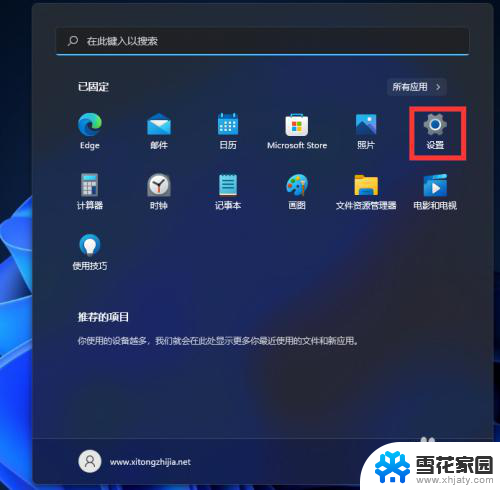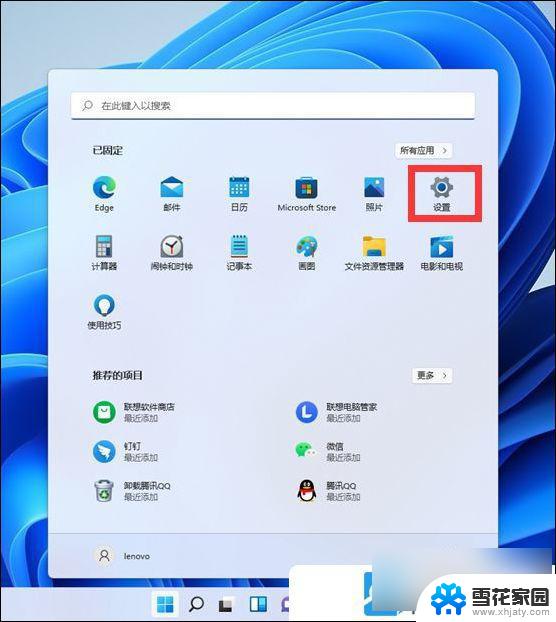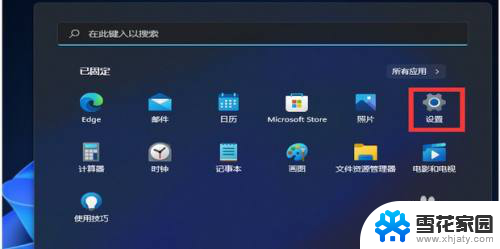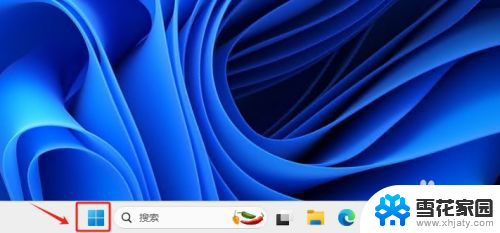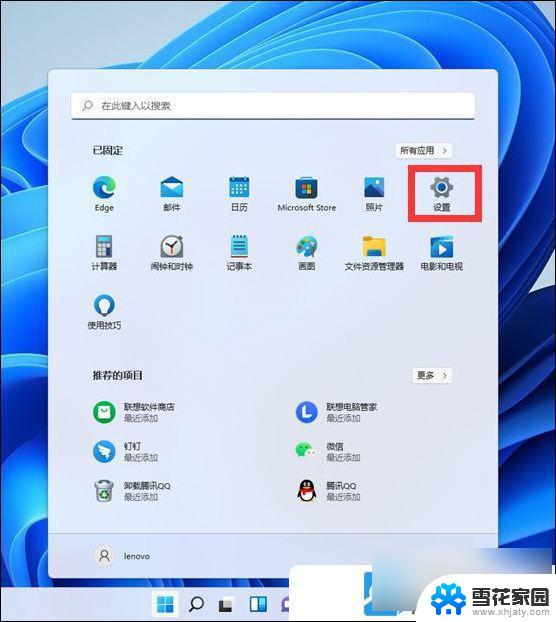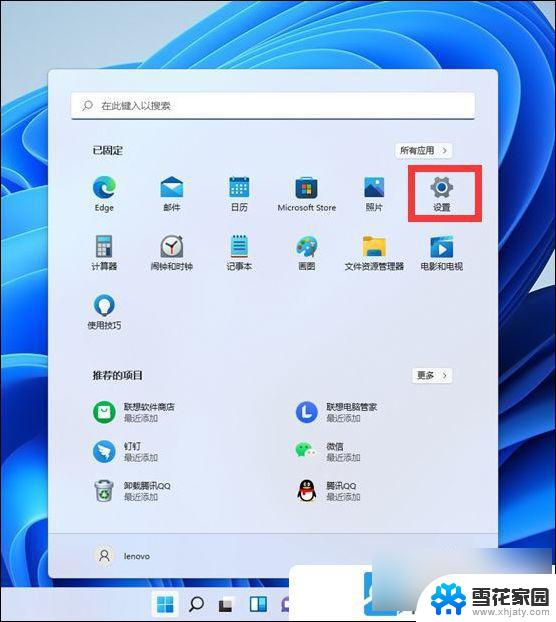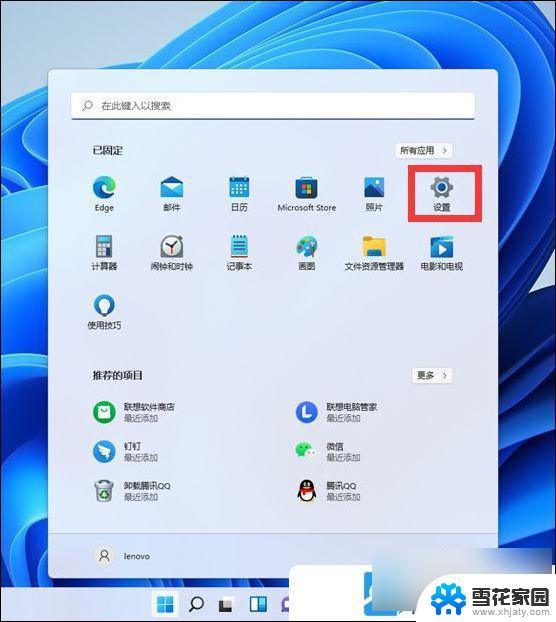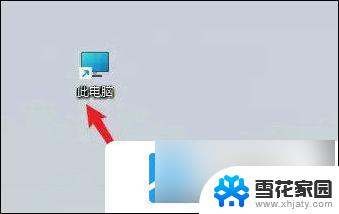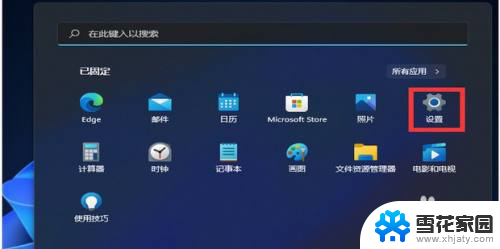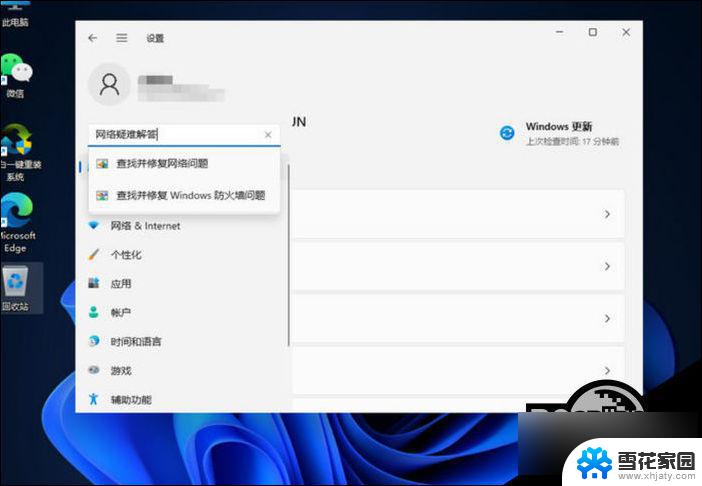win11怎么进入网络配置 如何在Win11中打开网络配置器选项
更新时间:2023-09-14 12:33:22作者:xiaoliu
win11怎么进入网络配置,Win11作为微软最新的操作系统版本,具备了许多新的功能和改进,网络配置作为其中的一个重要方面,对于用户来说尤为重要。在Win11中,我们如何进入网络配置呢?如何打开网络配置器选项呢?通过以下介绍,我们将为您解答这些问题。对于那些希望更好地管理网络设置和连接的用户来说,这将是一篇有用的指南。让我们一起来了解Win11中的网络配置吧!
具体步骤:
1.首先打开开始菜单中的设置。
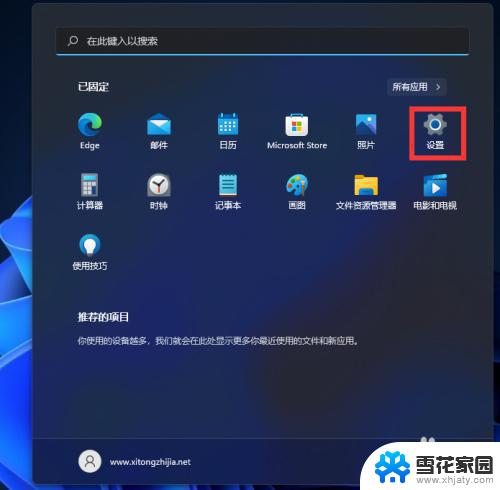
2.打开后,在左侧选择网络和Internet选项。再在右侧的最下方找到高级网络设置。
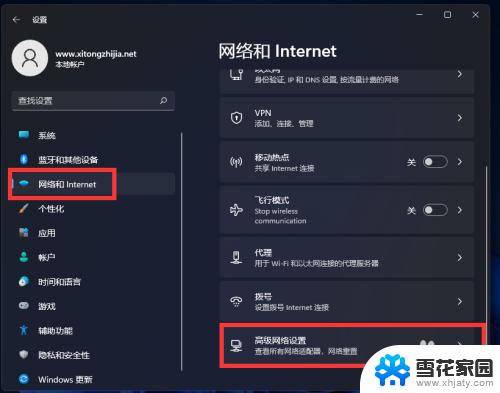
3.进入后,再在最下方找到更多网络配适器选项。
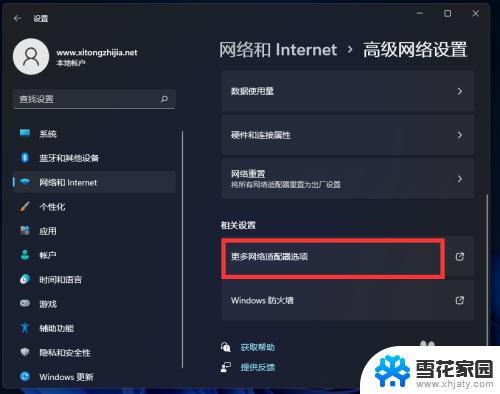
4.打开就进入网络配置器界面了。
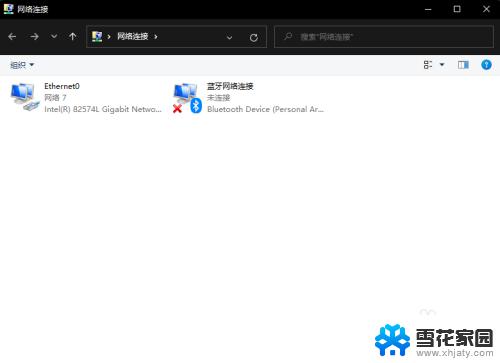
以上就是如何进入win11的网络配置的全部内容,如果您还有不清楚的地方,可以参考以上步骤进行操作,希望这些步骤对您有所帮助。